Cómo imprimir de forma inalámbrica desde una MacBook
Muchas impresoras láser y de inyección de tinta modernas se conectan a redes Wi-Fi, lo que permite una impresión inalámbrica conveniente para dispositivos móviles como la MacBook de Apple. El AirPrint del MacBook La tecnología identifica las impresoras compatibles con AirPrint, lo que facilita la configuración y el uso de la impresora en redes inalámbricas.
Conectarse a la red Wi-Fi
Para imprimir de forma inalámbrica desde una MacBook, asegúrese de que la computadora esté en una red Wi-Fi a la que tenga acceso y que tenga una o más impresoras AirPrint.
Consejo
Cuando la MacBook se une a una red Wi-Fi, detecta las impresoras que admiten AirPrint y se conecta automáticamente a las que ha usado antes. Puede agregar nuevas impresoras a través de Preferencias del sistema aplicación.
Añadir una impresora
Paso 1
Inicie las Preferencias del Sistema aplicación haciendo clic en su icono en el Dock .
Paso 2
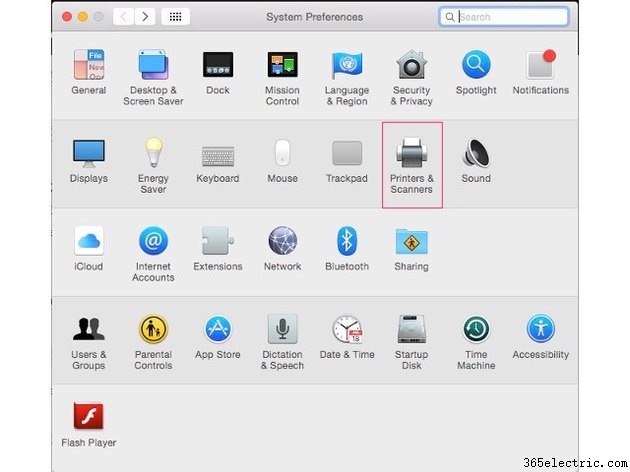
Haga clic en Impresoras y escáneres icono en las Preferencias del Sistema pantalla.
Paso 3
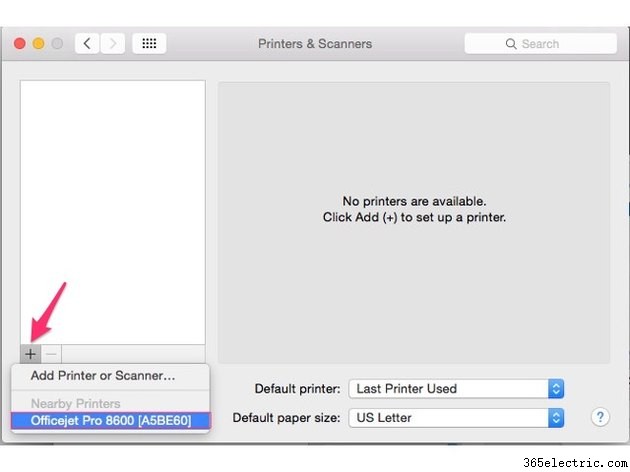
Haz clic en + símbolo para agregar una impresora. Haga clic para seleccionar una impresora de la lista de impresoras compatibles con AirPrint disponibles en su red.
Paso 4
Cierre Impresoras y escáneres. pantalla.
Imprima de forma inalámbrica
Paso 1
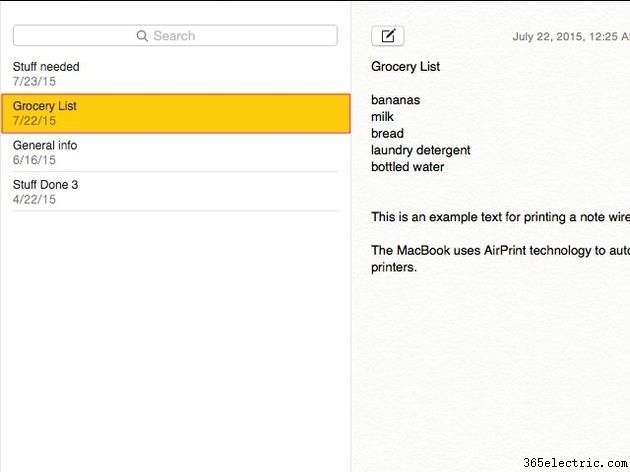
Inicie las Notas aplicación haciendo clic en su icono en el Dock . Seleccione una nota haciendo clic en ella.
Consejo
El procedimiento es prácticamente el mismo para la mayoría de las aplicaciones que pueden generar resultados impresos; Las notas se utilizan aquí como ejemplo.
Paso 2
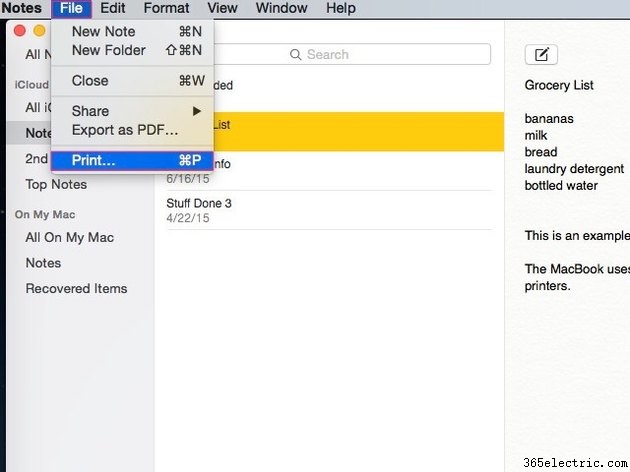
Haz clic en Archivo menú y seleccione Imprimir para ver un cuadro de diálogo de opciones de impresión.
Paso 3
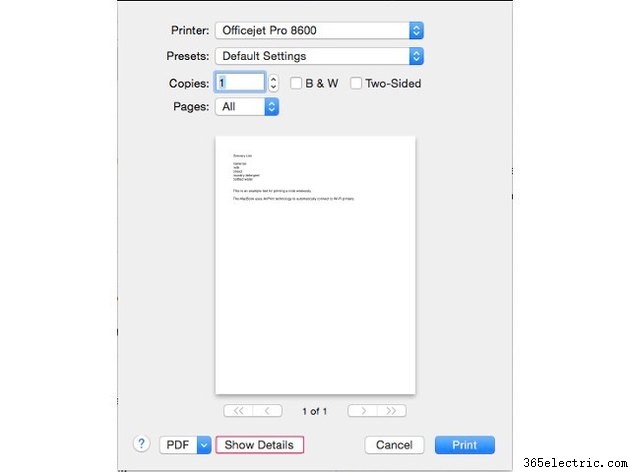
Haga clic en Detalles para configurar opciones como la impresión vertical y horizontal, la calidad de impresión y el tamaño del papel.
Paso 4
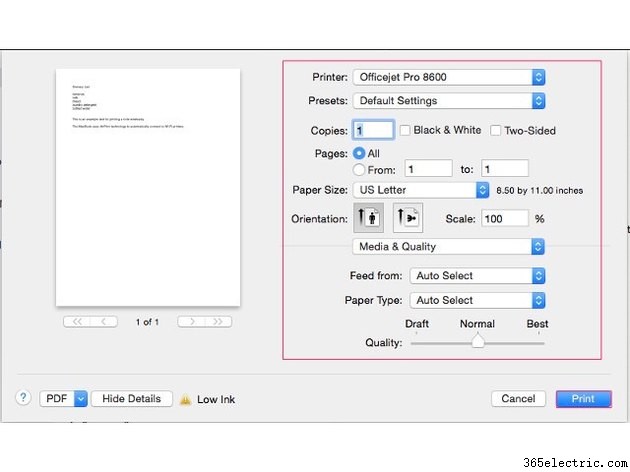
Establecer opciones como imprimir orientación , calidad de impresión y tamaño del papel . Haga clic en Imprimir botón para imprimir la nota.
Consejo
- Haga clic en Impresora desplegable para elegir de una lista de impresoras AirPrint en su red.
- Haga clic en el PDF para ver las opciones para crear un documento PDF en lugar de una página impresa.
Alternativas de AirPrint
Algunas impresoras no son compatibles con AirPrint, pero es posible que aún pueda usarlas. Por ejemplo, programas como handyPrint y Printopia le permiten agregar impresoras que no sean AirPrint a su MacBook; los programas envían a AirPrint los datos que necesita para la impresión inalámbrica. También puede conectar la impresora a la MacBook con un cable de bus serie universal; aunque USB es menos conveniente que una conexión inalámbrica, puede ayudar en caso de apuro.
- Cómo imprimir transparencias en impresoras HP
- Cómo imprimir carteles en impresoras regulares
- Cómo imprimir tinta metálica con impresoras
- Cómo imprimir desde mi computadora portátil
- Cómo imprimir desde una computadora portátil HP
- Cómo transferir tinta de un cartucho de impresión a otro para impresoras HP
